win7电脑有时候连不上网络怎么办
- 格式:docx
- 大小:12.91 KB
- 文档页数:2
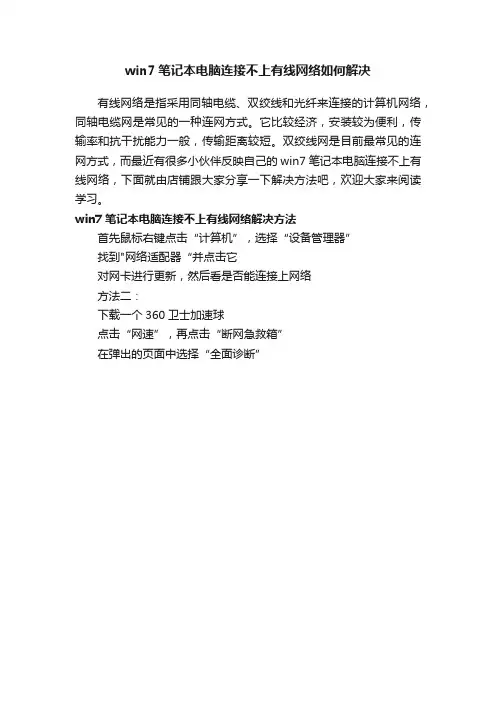
win7笔记本电脑连接不上有线网络如何解决
有线网络是指采用同轴电缆、双绞线和光纤来连接的计算机网络,同轴电缆网是常见的一种连网方式。
它比较经济,安装较为便利,传输率和抗干扰能力一般,传输距离较短。
双绞线网是目前最常见的连网方式,而最近有很多小伙伴反映自己的win7笔记本电脑连接不上有线网络,下面就由店铺跟大家分享一下解决方法吧,欢迎大家来阅读学习。
win7笔记本电脑连接不上有线网络解决方法
首先鼠标右键点击“计算机”,选择“设备管理器”
找到"网络适配器“并点击它
对网卡进行更新,然后看是否能连接上网络
方法二:
下载一个360卫士加速球
点击“网速”,再点击“断网急救箱”
在弹出的页面中选择“全面诊断”。
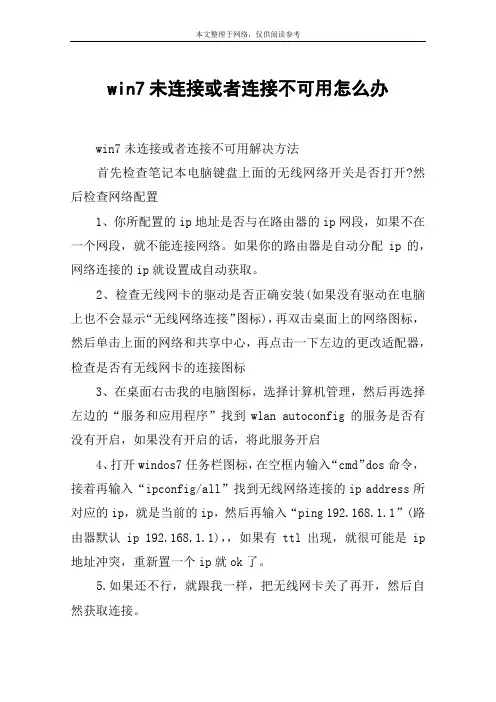
win7未连接或者连接不可用怎么办
win7未连接或者连接不可用解决方法
首先检查笔记本电脑键盘上面的无线网络开关是否打开?然后检查网络配置
1、你所配置的ip地址是否与在路由器的ip网段,如果不在一个网段,就不能连接网络。
如果你的路由器是自动分配ip的,网络连接的ip就设置成自动获取。
2、检查无线网卡的驱动是否正确安装(如果没有驱动在电脑上也不会显示“无线网络连接”图标),再双击桌面上的网络图标,然后单击上面的网络和共享中心,再点击一下左边的更改适配器,检查是否有无线网卡的连接图标
3、在桌面右击我的电脑图标,选择计算机管理,然后再选择左边的“服务和应用程序”找到wlan autoconfig的服务是否有没有开启,如果没有开启的话,将此服务开启
4、打开windos7任务栏图标,在空框内输入“cmd”dos命令,接着再输入“ipconfig/all”找到无线网络连接的ip address所对应的ip,就是当前的ip,然后再输入“ping 192.168.1.1”(路由器默认ip 192.168.1.1),,如果有ttl出现,就很可能是ip 地址冲突,重新置一个ip就ok了。
5.如果还不行,就跟我一样,把无线网卡关了再开,然后自然获取连接。
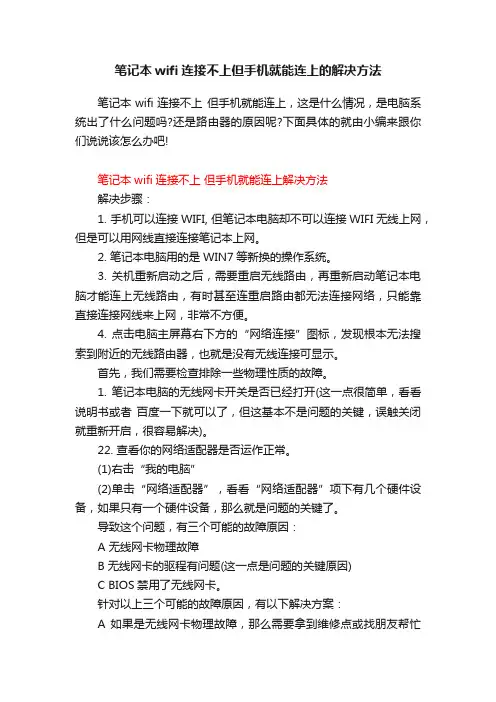
笔记本wifi连接不上但手机就能连上的解决方法笔记本wifi连接不上但手机就能连上,这是什么情况,是电脑系统出了什么问题吗?还是路由器的原因呢?下面具体的就由小编来跟你们说说该怎么办吧!笔记本wifi连接不上但手机就能连上解决方法解决步骤:1. 手机可以连接WIFI, 但笔记本电脑却不可以连接WIFI无线上网,但是可以用网线直接连接笔记本上网。
2. 笔记本电脑用的是WIN7等新换的操作系统。
3. 关机重新启动之后,需要重启无线路由,再重新启动笔记本电脑才能连上无线路由,有时甚至连重启路由都无法连接网络,只能靠直接连接网线来上网,非常不方便。
4. 点击电脑主屏幕右下方的“网络连接”图标,发现根本无法搜索到附近的无线路由器,也就是没有无线连接可显示。
首先,我们需要检查排除一些物理性质的故障。
1. 笔记本电脑的无线网卡开关是否已经打开(这一点很简单,看看说明书或者百度一下就可以了,但这基本不是问题的关键,误触关闭就重新开启,很容易解决)。
22. 查看你的网络适配器是否运作正常。
(1)右击“我的电脑”(2)单击“网络适配器”,看看“网络适配器”项下有几个硬件设备,如果只有一个硬件设备,那么就是问题的关键了。
导致这个问题,有三个可能的故障原因:A 无线网卡物理故障B 无线网卡的驱程有问题(这一点是问题的关键原因)C BIOS禁用了无线网卡。
针对以上三个可能的故障原因,有以下解决方案:A 如果是无线网卡物理故障,那么需要拿到维修点或找朋友帮忙维修,这是我的建议,也是我无法帮忙解决的事情。
B 如果是驱程原因,请继续往下面的第2个步骤看。
C 如果是BIOS禁用,可以在本文的最后找到解决方案,但这个通常不是问题的关键原因。
3注意,我的经验分享,关键中的关键是在这里:前面提到,“网络适配器”项下必须显示出三个硬件,如果只显示一个硬件设备,那么就肯定无法连接无线路由,其关键原因是无线网卡的驱动程序有问题。
我的方案是:一定一定要到笔记本电脑的官方网站,下载跟你电脑型号和操作系统相匹配的网卡驱动并重装安装,具体步骤如下:以我的电脑为例(品牌是联想),在联想的官网上面,任何一个型号电脑的网卡的驱程,总共会有三个驱程,以太网卡1个,无线网卡2个,共计3个驱程,都要下载并安装。
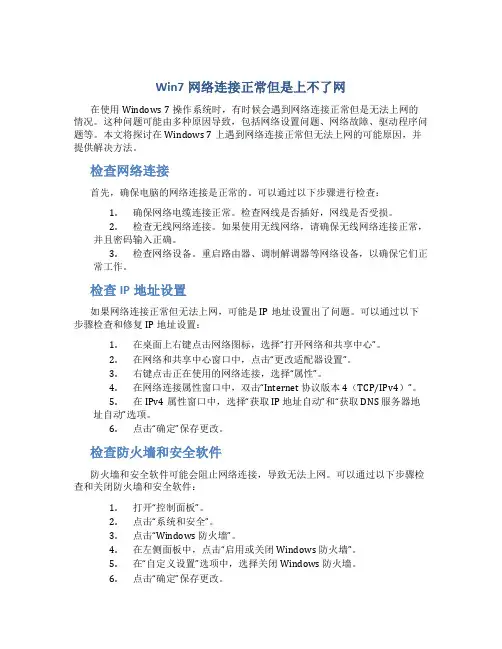
Win7网络连接正常但是上不了网在使用Windows 7操作系统时,有时候会遇到网络连接正常但是无法上网的情况。
这种问题可能由多种原因导致,包括网络设置问题、网络故障、驱动程序问题等。
本文将探讨在Windows 7上遇到网络连接正常但无法上网的可能原因,并提供解决方法。
检查网络连接首先,确保电脑的网络连接是正常的。
可以通过以下步骤进行检查:1.确保网络电缆连接正常。
检查网线是否插好,网线是否受损。
2.检查无线网络连接。
如果使用无线网络,请确保无线网络连接正常,并且密码输入正确。
3.检查网络设备。
重启路由器、调制解调器等网络设备,以确保它们正常工作。
检查IP地址设置如果网络连接正常但无法上网,可能是IP地址设置出了问题。
可以通过以下步骤检查和修复IP地址设置:1.在桌面上右键点击网络图标,选择“打开网络和共享中心”。
2.在网络和共享中心窗口中,点击“更改适配器设置”。
3.右键点击正在使用的网络连接,选择“属性”。
4.在网络连接属性窗口中,双击“Internet 协议版本 4(TCP/IPv4)”。
5.在IPv4属性窗口中,选择“获取 IP 地址自动”和“获取 DNS 服务器地址自动”选项。
6.点击“确定”保存更改。
检查防火墙和安全软件防火墙和安全软件可能会阻止网络连接,导致无法上网。
可以通过以下步骤检查和关闭防火墙和安全软件:1.打开“控制面板”。
2.点击“系统和安全”。
3.点击“Windows 防火墙”。
4.在左侧面板中,点击“启用或关闭Windows 防火墙”。
5.在“自定义设置”选项中,选择关闭Windows 防火墙。
6.点击“确定”保存更改。
检查网络驱动程序网络连接问题可能由网络驱动程序问题引起。
可以通过以下步骤检查和更新网络驱动程序:1.在桌面上右键点击“计算机”,选择“管理”。
2.在计算机管理窗口中,选择“设备管理器”。
3.展开“网络适配器”选项。
4.右键点击网络适配器,选择“更新驱动程序软件”。
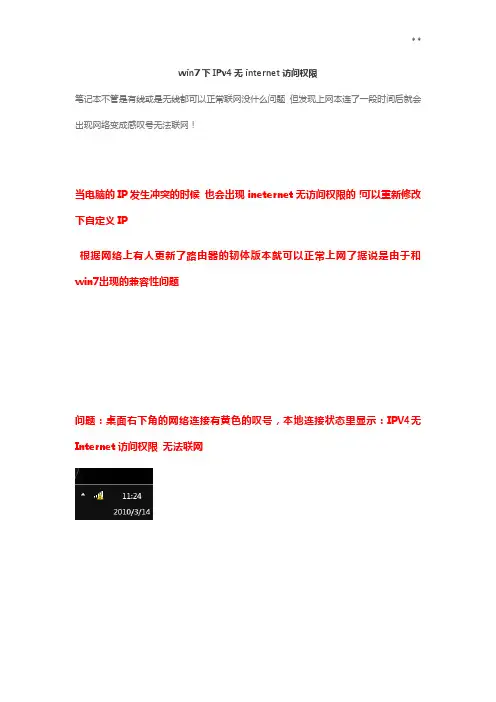
win7下IPv4无internet访问权限笔记本不管是有线或是无线都可以正常联网没什么问题但发现上网本连了一段时间后就会出现网络变成感叹号无法联网!当电脑的IP发生冲突的时候也会出现ineternet无访问权限的!可以重新修改下自定义IP根据网络上有人更新了路由器的韧体版本就可以正常上网了据说是由于和win7出现的兼容性问题问题:桌面右下角的网络连接有黄色的叹号,本地连接状态里显示:IPV4无Internet访问权限无法联网第一种方法:(本人已使用)首先从Windows 7系统的开始菜单中依次点选“所有程序”/“附件”/“运行”命令,弹出对应系统的运行文本框,在其中执行“gpedit.msc”字符串命令,打开Windows 7系统的组策略控制台窗口。
依次展开“计算机配置”、“管理模板”、“系统”和“Internet 通信管理”,然后单击“Internet 通信设置”。
在详细信息窗格中,双击“关闭Windows 网络连接状态指示器活动测试”,然后单击“已启用”。
现在断开网络,然后再次连接,是否还有黄色的小图标呢。
还有?ok,重启一下电脑吧。
干净的网络连接指示。
第二种方法:把IE6选项关掉.然后再IE4里面设置好IP.格式是这样的IP 地址:192.168.1.XX(XX就是你想设置的IP 2-254)子网掩码:255.255.255.0默认网关:192.168.1.1下面就是DNS首选项咯.注意哦这里和以前不一样.你得看路由器的DNS如果不是用的路由器就直接输入电信的218.6.200.139如果是路由用户设置为168.95.1.1然后确定就可以上网了第三种方法:Suggestion 1: Reset and restart the router.建议1: 重置路由器Suggestion 2: Search and update the firmware for your router, if the firmware update is available on the manufacturer’s website.建议2: 查找并且更新路由器固件,如果固件更新在生产商网络上可用的话.Suggestion 3: Reset TCP/IP and DNS建议3: 重置TCP/IP 和DNS=====================1. Click the “Start”button, click "All programs", and click "Accessories".2. Right-click "Command Prompt", and click "Run as administrator". If you are prompted for an administrator password or confirmation, type the password or provide confirmation.3. Please enter the following commands, and press enter after eachNETSH INT IP RESETIPCONFIG /FLUSHDNS4. Restart the computer to check the issue.1. 点"开始"按钮,点"所有程序",点"附件".2. 右键点击"命令提示符",点"以管理员身份运行". 如果需要输入管理员密码.3. 然后输入以下两条命令NETSH INT IP RESETIPCONFIG /FLUSHDNS4. 重启计算机后检查问题是否还存在.Suggestion 4: Assign a static gateway建议4: 分配静态网关=====================1. Click "Start", input "NCPA.CPL" (without quotation marks) to Search box and press Enter.2. Right-click the network connection (Local Area Connection) and click "Properties".3. Click to highlight "Internet Protocol Version 4 (TCP/IPv4)" and click "Properties".4. Point "Use the following IP address". According to your router’s settings, fill in the “IP address”, “Subnet mask”and “Default gateway”.5. Click “OK”1. 点"开始",在查找栏里输入"NCPA.CPL"(没有双引号)后回车.2. 右键点本地链接,再点属性.3. 选中"Internet Protocol Version 4(TCP/IPv4)",点"属性".4. 选"使用下面的IP地址",然后根据你当前网络的路由器配置,填写"IP地址","子网掩码"和"默认网关".5. 点"确定".第四种方法:在WIN7系统下使用路由器上网时都会出现该问题,系统托盘的网络图标显示黄色叹号,并且显示已连接路由,无internet访问权限。
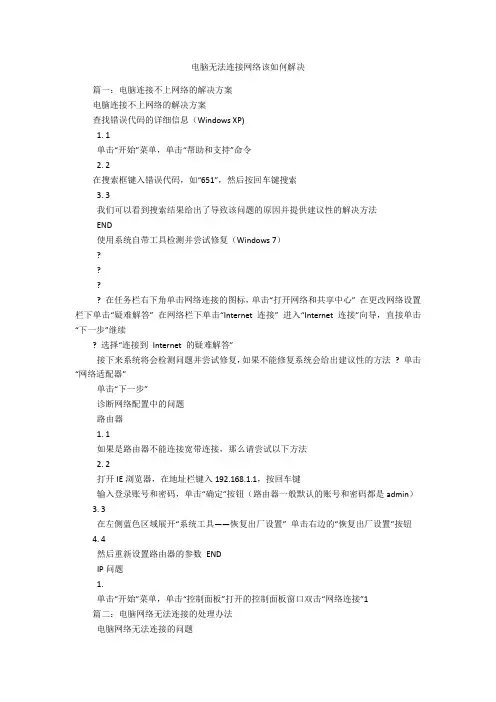
电脑无法连接网络该如何解决篇一:电脑连接不上网络的解决方案电脑连接不上网络的解决方案查找错误代码的详细信息(Windows XP)1. 1单击“开始”菜单,单击“帮助和支持”命令2. 2在搜索框键入错误代码,如“651”,然后按回车键搜索3. 3我们可以看到搜索结果给出了导致该问题的原因并提供建议性的解决方法END使用系统自带工具检测并尝试修复(Windows 7)???? 在任务栏右下角单击网络连接的图标,单击“打开网络和共享中心” 在更改网络设置栏下单击“疑难解答” 在网络栏下单击“Internet 连接” 进入“Internet 连接”向导,直接单击“下一步”继续? 选择“连接到Internet 的疑难解答”接下来系统将会检测问题并尝试修复,如果不能修复系统会给出建议性的方法? 单击“网络适配器”单击“下一步”诊断网络配置中的问题路由器1. 1如果是路由器不能连接宽带连接,那么请尝试以下方法2. 2打开IE浏览器,在地址栏键入192.168.1.1,按回车键输入登录账号和密码,单击“确定”按钮(路由器一般默认的账号和密码都是admin)3. 3在左侧蓝色区域展开“系统工具——恢复出厂设置” 单击右边的“恢复出厂设置”按钮4. 4然后重新设置路由器的参数ENDIP问题1.单击“开始”菜单,单击“控制面板”打开的控制面板窗口双击“网络连接”1篇二:电脑网络无法连接的处理办法电脑网络无法连接的问题一、网络设置的问题这种原因比较多出现在需要手动指定IP、网关、DNS服务器联网方式下,及使用代理服务器上网的。
仔细检查计算机的网络设置。
二、DNS服务器的问题当IE无法浏览网页时,可先尝试用IP地址来访问,如果可以访问,那么应该是DNS的问题,造成DNS的问题可能是连网时获取DNS出错或DNS服务器本身问题,这时你可以手动指定DNS服务(地址可以是你当地ISP提供的DNS服务器地址,也可以用其它地方可正常使用DNS服务器地址。

win7电脑无法上网的常见原因及解决办法(原创)发布时间:2012-03-23 11:07近期见到了好多同学笔记本或是宽带或是无线无法上网的问题,在这我总结了几种常见的原因及解决方法,希望对同学们有用。
如果以后碰到类似问题,大家就可以自己解决了。
下面此处以win7系统为例讲解,主要的原因无非是:网线和路由器问题、无线网络没打开、驱动没装好、IP地址设置不对、LSP被劫持和上网服务被关闭。
①网线及路由器问题:有些笔记本的网线接口位置有显示灯,如果不能上网,就先看一下显示灯是否亮。
如果不亮,有可能是网线接口或是路由器接口接触不良或是路由器没有开启。
这种状况下重新插拔一下网线或是打开路由器试试。
如果不行,则继续。
②无线未打开:有些笔记本的无线开关是物理开关,在机身侧面一般能找到,打开即可;有些是用Fn+Fx 组合键打开(注意看F1到F12上面是否有类似于小伞的图案),打开即可。
若不行,则继续。
③驱动问题:打开设备管理器查看驱动。
具体方法:计算机—管理—设备管理器—网络适配器。
如果网络适配器上有黄色感叹号,则说明网卡驱动有问题,这时候需要重新安装驱动。
如果买电脑的时候附带了驱动盘,则用驱动盘安装即可;若没有,可以先用其他能上网的电脑下载带网卡驱动的驱动人生或是驱动精灵安装即可。
若不是驱动问题,则继续。
④IP问题:在任务栏靠右的位置找到网络连接,打开“网络和共享中心”,在左侧打开“更改适配器设置”,右键“本地连接”或是“无线网络连接”打开属性,双击Internet 版本6(TCP/IPV6)和Internet 版本4(TCP/IPV4),将IP地址和DNS服务器地址都设置为自动获得,确定即可。
若仍没解决,则继续。
⑤LSP被劫持:先来介绍一下什么是LSP。
LSP中文名为分层服务提供程序,就是TCP/IP等协议的接口。
LSP用在正途上可以方便程序员们编写监视系统网络通讯情况的Sniffer,可是现在常见的LSP都被用于浏览器劫持。
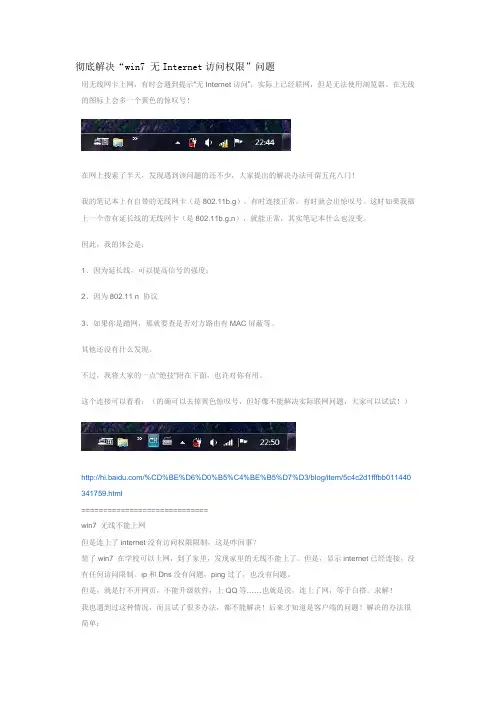
彻底解决“win7 无Internet访问权限”问题用无线网卡上网,有时会遇到提示“无Internet访问”,实际上已经联网,但是无法使用浏览器。
在无线的图标上会多一个黄色的惊叹号!在网上搜索了半天,发现遇到该问题的还不少,大家提出的解决办法可谓五花八门!我的笔记本上有自带的无线网卡(是802.11b.g),有时连接正常,有时就会出惊叹号。
这时如果我插上一个带有延长线的无线网卡(是802.11b.g.n),就能正常,其实笔记本什么也没变。
因此,我的体会是:1、因为延长线,可以提高信号的强度;2、因为802.11 n 协议3、如果你是蹭网,那就要查是否对方路由有MAC屏蔽等。
其他还没有什么发现。
不过,我将大家的一点"绝技"附在下面,也许对你有用。
这个连接可以看看:(的确可以去掉黄色惊叹号,但好像不能解决实际联网问题,大家可以试试!)/%CD%BE%D6%D0%B5%C4%BE%B5%D7%D3/blog/item/5c4c2d1fffbb011440 341759.html=============================win7 无线不能上网但是连上了internet没有访问权限限制,这是咋回事?装了win7 在学校可以上网,到了家里,发现家里的无线不能上了。
但是,显示internet已经连接,没有任何访问限制。
ip和Dns没有问题,ping过了,也没有问题。
但是,就是打不开网页,不能升级软件,上QQ等……也就是说,连上了网,等于白搭。
求解!我也遇到过这种情况,而且试了很多办法,都不能解决!后来才知道是客户端的问题!解决的办法很简单:1.开始-运行-输入"netsh winsock reset",然后重新启动系统,进去你就很惊奇地发现可以上了。
2.更加简单。
如果在上不了网之前你安装了360,恭喜你,打开360,打开高级工具,里面有个LSP修复工具,打开里面你就会发现有几个红叉叉,仔细一看就是客户端,原因就出现在这里,只要你轻轻地点一下修复,修复完后提示重启,直接取消,不用重启,然后去打开网站吧!~~这个方法就在刚刚亲身试验过效果很明显!=================windows7 无网络访问无Internet访问权限多重网络安装了windows7之后如果有插了网线开机的话,能连接到路由器并且有分配网络地址,但是就是不能上网,点网络连接上面写着"未识别的网络、无Internet访问权限"之类的话。
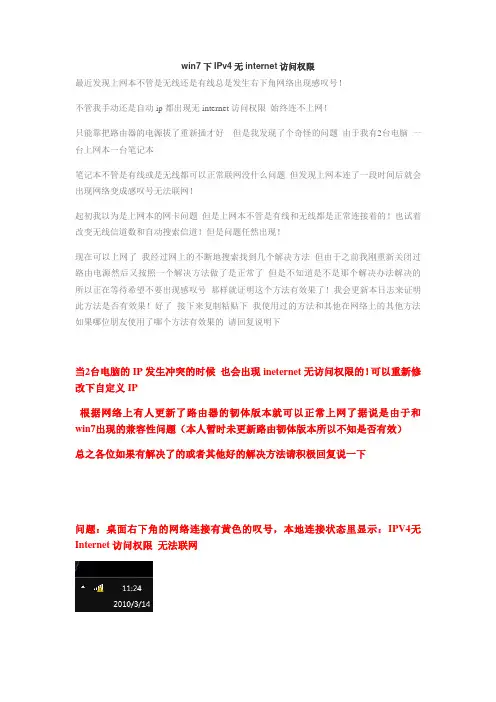
win7下IPv4无internet访问权限最近发现上网本不管是无线还是有线总是发生右下角网络出现感叹号!不管我手动还是自动ip都出现无internet访问权限始终连不上网!只能靠把路由器的电源拔了重新插才好但是我发现了个奇怪的问题由于我有2台电脑一台上网本一台笔记本笔记本不管是有线或是无线都可以正常联网没什么问题但发现上网本连了一段时间后就会出现网络变成感叹号无法联网!起初我以为是上网本的网卡问题但是上网本不管是有线和无线都是正常连接着的!也试着改变无线信道数和自动搜索信道!但是问题任然出现!现在可以上网了我经过网上的不断地搜索找到几个解决方法但由于之前我刚重新关闭过路由电源然后又按照一个解决方法做了是正常了但是不知道是不是那个解决办法解决的所以正在等待希望不要出现感叹号那样就证明这个方法有效果了!我会更新本日志来证明此方法是否有效果!好了接下来复制粘贴下我使用过的方法和其他在网络上的其他方法如果哪位朋友使用了哪个方法有效果的请回复说明下当2台电脑的IP发生冲突的时候也会出现ineternet无访问权限的!可以重新修改下自定义IP根据网络上有人更新了路由器的韧体版本就可以正常上网了据说是由于和win7出现的兼容性问题(本人暂时未更新路由韧体版本所以不知是否有效)总之各位如果有解决了的或者其他好的解决方法请积极回复说一下问题:桌面右下角的网络连接有黄色的叹号,本地连接状态里显示:IPV4无Internet访问权限无法联网第一种方法:(本人已使用)首先从Windows 7系统的开始菜单中依次点选“所有程序”/“附件”/“运行”命令,弹出对应系统的运行文本框,在其中执行“gpedit.msc”字符串命令,打开Windows 7系统的组策略控制台窗口。
依次展开“计算机配置”、“管理模板”、“系统”和“Internet 通信管理”,然后单击“Internet 通信设置”。
在详细信息窗格中,双击“关闭Windows 网络连接状态指示器活动测试”,然后单击“已启用”。
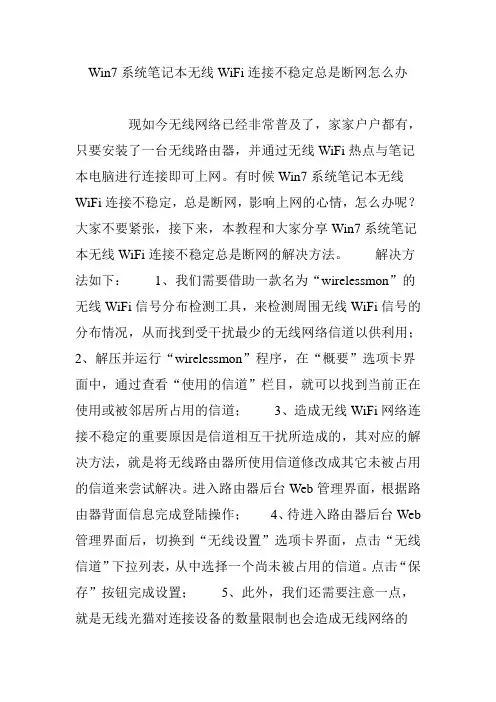
Win7系统笔记本无线WiFi连接不稳定总是断网怎么办现如今无线网络已经非常普及了,家家户户都有,只要安装了一台无线路由器,并通过无线WiFi热点与笔记本电脑进行连接即可上网。
有时候Win7系统笔记本无线WiFi连接不稳定,总是断网,影响上网的心情,怎么办呢?大家不要紧张,接下来,本教程和大家分享Win7系统笔记本无线WiFi连接不稳定总是断网的解决方法。
解决方法如下:1、我们需要借助一款名为“wirelessmon”的无线WiFi信号分布检测工具,来检测周围无线WiFi信号的分布情况,从而找到受干扰最少的无线网络信道以供利用;2、解压并运行“wirelessmon”程序,在“概要”选项卡界面中,通过查看“使用的信道”栏目,就可以找到当前正在使用或被邻居所占用的信道;3、造成无线WiFi网络连接不稳定的重要原因是信道相互干扰所造成的,其对应的解决方法,就是将无线路由器所使用信道修改成其它未被占用的信道来尝试解决。
进入路由器后台Web管理界面,根据路由器背面信息完成登陆操作;4、待进入路由器后台Web 管理界面后,切换到“无线设置”选项卡界面,点击“无线信道”下拉列表,从中选择一个尚未被占用的信道。
点击“保存”按钮完成设置;5、此外,我们还需要注意一点,就是无线光猫对连接设备的数量限制也会造成无线网络的不稳定。
由于网络运营商出于网络安全及网速合理分配方面的考虑,可能会对连接到无线光猫的设备数量进行限制。
对此可以通过以下方法进行破解;6、进入“光纤路由器”后台Web界面,切换到“网络”-“WLAN配置”选项卡,修改无线网络“连接设备的数量”,以突破光猫对连接设备的数量限制;7、如果以上方法无法破解光猫对连接设备的数量限制,则需要另购无线路由器来实现无线网络的扩展,以及突破连接设备数量的限制。
将无线路由器WAN口与光猫其中一个“网口”连接即可;8、接下来进入无线路由器后台Web管理界面,切换到“路由设置”-“网络设置”选项卡,根据光猫分配IP地址的方式来设置“WAN 口连接类型”;9、切换到“DHCP服务器”选项卡,勾选“开启DHCP服务器”,同时设置“IP地址池范围”,以允许更多设备连接无线路由器进行上网。
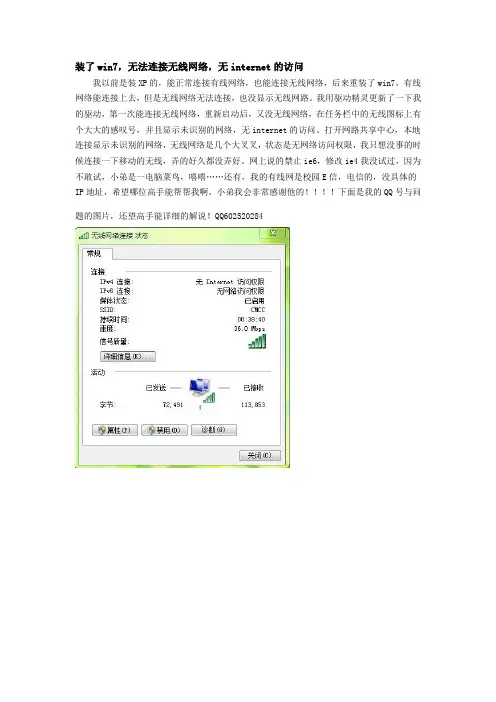
装了win7,无法连接无线网络,无internet的访问我以前是装XP的,能正常连接有线网络,也能连接无线网络,后来重装了win7,有线网络能连接上去,但是无线网络无法连接,也没显示无线网路。
我用驱动精灵更新了一下我的驱动,第一次能连接无线网络,重新启动后,又没无线网络,在任务栏中的无线图标上有个大大的感叹号,并且显示未识别的网络,无internet的访问。
打开网路共享中心,本地连接显示未识别的网络,无线网络是几个大叉叉,状态是无网络访问权限,我只想没事的时候连接一下移动的无线,弄的好久都没弄好。
网上说的禁止ie6,修改ie4我没试过,因为不敢试,小弟是一电脑菜鸟,嘻嘻……还有,我的有线网是校园E信,电信的,没具体的IP地址,希望哪位高手能帮帮我啊,小弟我会非常感谢他的!!!!下面是我的QQ号与问题的图片,还望高手能详细的解说!QQ602520284这是我更新驱动后无线网络的情况!问题补充那你的弄好了没?怎么弄的啊??问题补充首先感谢大家浏览此问题,我的问题只解决了无线网的,至于那个右下角的感叹号,我实在是无能,要是哪位高手解决了,请不要吝啬自己的才华,敬请在此留言!下面是我解决无线网的方法,虽然愚笨,但还是解决了,仅作为参考!首先确保你的无线开关是否打开,然后打开“服务”窗口,要是不知道的,可以在开始菜单里的搜索栏里输入“服务”,打开进入服务对话框。
在服务(本地)里面找到WLAN AutoConfig,右击“属性”,在“启动类型”里面选择“自动”,在“服务状态”里面选在“启动”,最后“确定”。
用同样的方法,更改WWAN AutoConfig里面的状态,看看你的无线是否已经可以连接上了?要是没连接上,再看看你的360,是否把你的无线给禁止了,你打开试试,如果还没连接上,我就没办法了,至少我的是这样连上的,你就只好另请他人了!呵呵……。
解决笔记本电脑无法连接无线网络的问题(Windows 7)笔记本电脑在如今的数字化生活中扮演着重要角色,无线网络的连接更是现代生活中必不可缺的部分。
然而,在使用Windows 7系统的笔记本电脑中,有时会遇到无法连接无线网络的情况。
本文将介绍一些解决该问题的方法,希望能帮助您顺利解决笔记本电脑找不到无线网络的困扰。
检查无线网络开关首先要确保笔记本电脑的无线网络开关是打开的。
通常位于键盘或机身的某个位置,打开无线网络开关后,笔记本电脑才能搜索到可用的无线网络。
检查无线网络适配器在Windows 7系统中,可以通过以下步骤检查无线网络适配器是否正常:1.点击开始菜单,选择“控制面板”。
2.在控制面板中,找到并点击“网络和共享中心”。
3.在左侧的面板中,点击“更改适配器设置”。
4.在新窗口中,找到并右键单击“无线网络连接”,选择“启用”。
5.如果“无线网络连接”显示为禁用状态,右键单击选择“启用”。
检查无线网络驱动程序有时笔记本电脑无法连接无线网络是因为无线网络驱动程序不正确或过时。
您可以通过以下步骤检查和更新无线网络驱动程序:1.右键点击“计算机”,选择“管理”。
2.在“设备管理器”中找到并展开“网络适配器”选项。
3.找到您笔记本电脑的无线网络适配器,右键单击选择“更新驱动程序”。
4.如果有新版本的驱动程序,系统会提示您进行更新。
重启路由器和笔记本电脑有时候笔记本电脑无法连接无线网络是因为路由器出现了问题。
您可以尝试重启路由器和笔记本电脑,重新建立连接,看是否能解决问题。
以上是一些常见的解决方法,希望对您解决笔记本电脑找不到无线网络的问题有所帮助。
如问题仍未解决,请考虑联系网络专业人员或售后客服进行进一步的帮助。
祝您的笔记本电脑顺利连接上无线网络,享受畅快的网络世界!。
Win7网络正常,电脑为什么连不上网络在使用Windows 7操作系统的过程中,有时候我们可能会遇到这样一种问题:网络状态正常,但是电脑却无法连接网络。
这种情况可能导致用户无法访问互联网,无法使用在线服务,给日常工作和生活带来不便。
本文将对这种情况进行分析,并提供一些可能的解决方法。
可能的原因电脑无法连接网络的问题可能有多种原因,以下是一些常见的情况:1.网络设置错误:有时候用户在配置网络时可能出现设置错误,导致无法正常连接。
2.网卡驱动问题:网卡驱动程序可能已经过时或损坏,导致无法正常工作。
3.路由器设置问题:局域网内的路由器设置可能有误,导致电脑无法正确连接。
4.网络线路故障:网络线路或者接入设备可能出现了故障,导致无法连接网络。
5.防火墙限制:防火墙软件可能阻止了电脑的网络连接。
可能的解决方法1. 检查网络设置•确保网络设置正确,包括IP地址、子网掩码、默认网关等设置。
•检查DNS服务器设置是否正确,如果不确定可以尝试使用自动获取DNS服务器地址。
2. 更新网卡驱动程序•更新网卡驱动程序到最新版本,可以从设备管理器中找到对应网卡,右键选择“更新驱动程序”。
3. 检查路由器设置•检查路由器的设置是否正确,可以尝试重新启动路由器或者恢复出厂设置。
4. 检查网络线路•检查网络线路是否正确连接,可以尝试更换网线或者重新插拔网线。
5. 关闭防火墙•临时关闭防火墙软件,可以测试是否是防火墙引起的问题,如果确认是可以设置防火墙规则允许网络连接。
结语在日常使用中,遇到电脑无法连接网络的情况可能会让人感到头疼,但是通过仔细排查可能的原因和采取相应的解决方法,大部分情况下都能够解决问题。
希望本文提供的解决方法能够帮助您顺利解决电脑无法连接网络的问题。
电脑无法连接网络该如何解决篇一:电脑连接不上网络的解决方案电脑连接不上网络的解决方案查找错误代码的详细信息(windowsxp)1.1单击“开始”菜单,单击“帮助和支持”命令2.2在搜索框键入错误代码,如“651”,然后按回车键搜索3.3我们可以看到搜索结果给出了导致该问题的原因并提供建议性的解决方法enD使用系统自带工具检测并尝试修复(windows7)????在任务栏右下角单击网络连接的图标,单击“打开网络和共享中心”在更改网络设置栏下单击“疑难解答”在网络栏下单击“Internet连接”进入“Internet连接”向导,直接单击“下一步”继续?选择“连接到Internet的疑难解答”接下来系统将会检测问题并尝试修复,如果不能修复系统会给出建议性的方法?单击“网络适配器”单击“下一步”诊断网络配置中的问题路由器1.1如果是路由器不能连接宽带连接,那么请尝试以下方法2.2打开Ie浏览器,在地址栏键入192.168.1.1,按回车键输入登录账号和密码,单击“确定”按钮(路由器一般默认的账号和密码都是admin)3.3在左侧蓝色区域展开“系统工具——恢复出厂设置”单击右边的“恢复出厂设置”按钮4.4然后重新设置路由器的参数enDIp问题1.单击“开始”菜单,单击“控制面板”打开的控制面板窗口双击“网络连接”1篇二:电脑网络无法连接的处理办法电脑网络无法连接的问题一、网络设置的问题这种原因比较多出现在需要手动指定Ip、网关、Dns服务器联网方式下,及使用代理服务器上网的。
仔细检查计算机的网络设置。
二、Dns服务器的问题当Ie无法浏览网页时,可先尝试用Ip地址来访问,如果可以访问,那么应该是Dns的问题,造成Dns的问题可能是连网时获取Dns出错或Dns服务器本身问题,这时你可以手动指定Dns服务(地址可以是你当地Isp提供的Dns服务器地址,也可以用其它地方可正常使用Dns服务器地址。
)在网络的属性里进行,(控制面板—网络和拔号连接—本地连接—右键属性—Tcp/Ip协议—属性—使用下面的Dns服务器地址)。
win7系统网络连接不上不停转圈解决方法
win7系统电脑连接网络的时候宽带网络图标转圈,但是用其它电脑连接网络的时候却可以正常使用,遇到这种网络连接不上的问题该怎么办呢?接下来我们就教大家网络连接失败、图标转圈的解决方法。
1、使用组合键(win键+r)打开运行窗口,然后输入services.msc,再点击“确定”按钮,如下图所示:
2、打开服务窗口后,找到并右键单击Network List Server服务,在弹出的选项中点击“启动”项,如下图所示:
3、然后等待Network List Server服务启动,如下图所示:
完成以上操作后,此时的win7系统电脑网络连接不上的问题就解决了,图标转圈的现象也就消失了,如果有遇到这个问题的用户,不妨参考今天我们所分享的网络图标转圈解决方法来试试吧!。
win7开机怎么连不上网
win7电脑开机有时会上不去网,原因可能是电脑的网络配置的问题,怎么解决这个问题呢?下面是小编为大家整理的关于win7开机连不上网的相关资料,希望对您有所帮助!
win7开机连不上网的解决方法
右键点击桌面的右下角网络小图标,如图:
单击打开网络和共享中心,在右上角有个更改适配器设置,这里就可以看到你的网络连接状况。
单击更改适配器设置,这里显示了包括你的wifi的网络连接,如图:
现在可以看到以太网网络连接,这就是你插入网线后显示可以上网的一个标识,如果像上图一样就表明你已经断开连接了,这时需要重新设置网络连接。
右键点击以太网,然后点击禁用,当图标显示灰色的时候再右键点击,启用然后回到桌面,网络会重新配置,我们就轻轻松松的解决了上不去网的困难。
等待重新启用就可以了,是不是很简单呢,win7电脑连不上网的朋友赶紧去试试吧!
win7开机连不上网相关文章:
1.win7网络连接不上怎么解决
2.怎么解决WIN7不能连接网络
3.win7网络连接不上怎么处理
4.WIN7电脑出现感叹号连不上网该怎么办。
电脑连不上无线网络该如何处理
1、首先桌面右击我的计算机-管理-设备管理器-网络适配器,启用无线网卡
2、然后在同样的计算机管理界面,找到服务和应用程序-服务,win7系统
AutoConfig服务
3、如果开启了,还要开启笔记本的无线物理开关,一般的组合键为:Fn+F8,不同笔
记本不同,找到键盘上标有无线标志的按键,同时按Fn开启:
以上三步设置完成就能正常连接了。
1、网卡开关开启
如果你的电脑是笔记本的话,看下本子侧边网卡开关是不是开启,如果没有开启的话,开启即可
2、网卡驱动
检查下你的网卡驱动是不是安装完整,如何是存在感叹号的状态,重新安装网卡驱动,当网卡驱动正常即可
3、MAC绑定
有时候为了防止别人蹭网,把电脑的MAC绑定IP了,这个时候只要把你的MAC同样
绑定IP,加进路由器即可。
4、开启DHCP
有时候电脑是自动获取IP,而你的机子没有开启DHCP,这个时候获取不到你机子的ip,不能上网,开启即可上网。
5、查密码是否错误
输入无线连接密码的时候,如果密码比较长有可能会输错密码,所以建议大家再输入
一次密码。
如果有可能,直接使用复制粘贴的方式输入密码。
复制粘贴的时候,注意别选
中无关字符了哟,多加一两个空格是,最常见的错误。
感谢您的阅读,祝您生活愉快。
win7电脑有时候连不上网络怎么办
win7电脑有时候连不上网络解决方法
重建网络连接方法:
1、网上邻居右击属性新建连接
2.出现"欢迎使用新建连接向导"画面,直接单击"下一步
然后默认选择"连接到Internet",单击"下一步”
3.在这里选择"手动设置我的连接",然后再单击"下一步”
4.选择"用要求用户名和密码的宽带连接来连接",单击"下一步”
5.出现提示你输入"宽带连接",这里只是一个连接的名称,可以随便输入,然后单击"下一步”
在这里可以选择此连接的是为任何用户所使用或仅为您自己所使用,直接单击"下一步”
6.然后输入自己的ADSL账号(即用户名)和密码(一定要注意用户名和密码的格式和字母的大小写),并根据向导的提示对这个上网连
接进行其他一些安全方面设置,然后单击"下一步”
7.至此我们的ADSL虚拟拨号设置就完成了
单击"完成"后,你会看到桌面上多了个连接图标
8.如果确认用户名和密码正确以后,直接单击"连接"即可拨号上网
可以在“控制面板”->“系统”->“硬件”->“设备管理器”中,在“网络适配器”下面找到您的网卡型号,双击它,在新出现的窗
口中选择“高级”属性页,在“属性”列表框中选择有关网卡速度
的选项,如“LineSpeed”,在其右边的“值”中选择“10Mbps”,
如果其中没有“LineSpeed”,则选择“MediaType”,将其设成“10BaseTx”,请试试除了自动外的4个设置。
另外可以打开“网络和共享中心”左侧的“更改适配器设置”,把已有的“本地连接”打开它的属性,取消TPC/IPv6协议,然后把TPC/IPv4协议尽量改成使用具体的IP(比如192.168.2.1等操作)和网关地址,而不是自动获得IP地址,重起看看。
然后将网卡禁用再开启,就可以连到互联网了。
很奇怪的现象?
然后重启一下电脑,看看是不是解决了。
为解决问题,做了如下尝试:
2、卸载ACCESSCONNECTION,使用WINDOWS7自带的无线管理系统--无效
3、按照网上某些帖子的说法,禁用了IPV6---无效。
4、将无线网卡卸载后重新安装---无效
5、升级无线网卡驱动到最新的版本---无效
6、启用管理员账户,并用管理员账户登录---无效
看过“win7电脑有时候连不上网络怎么办”的人还看了:。